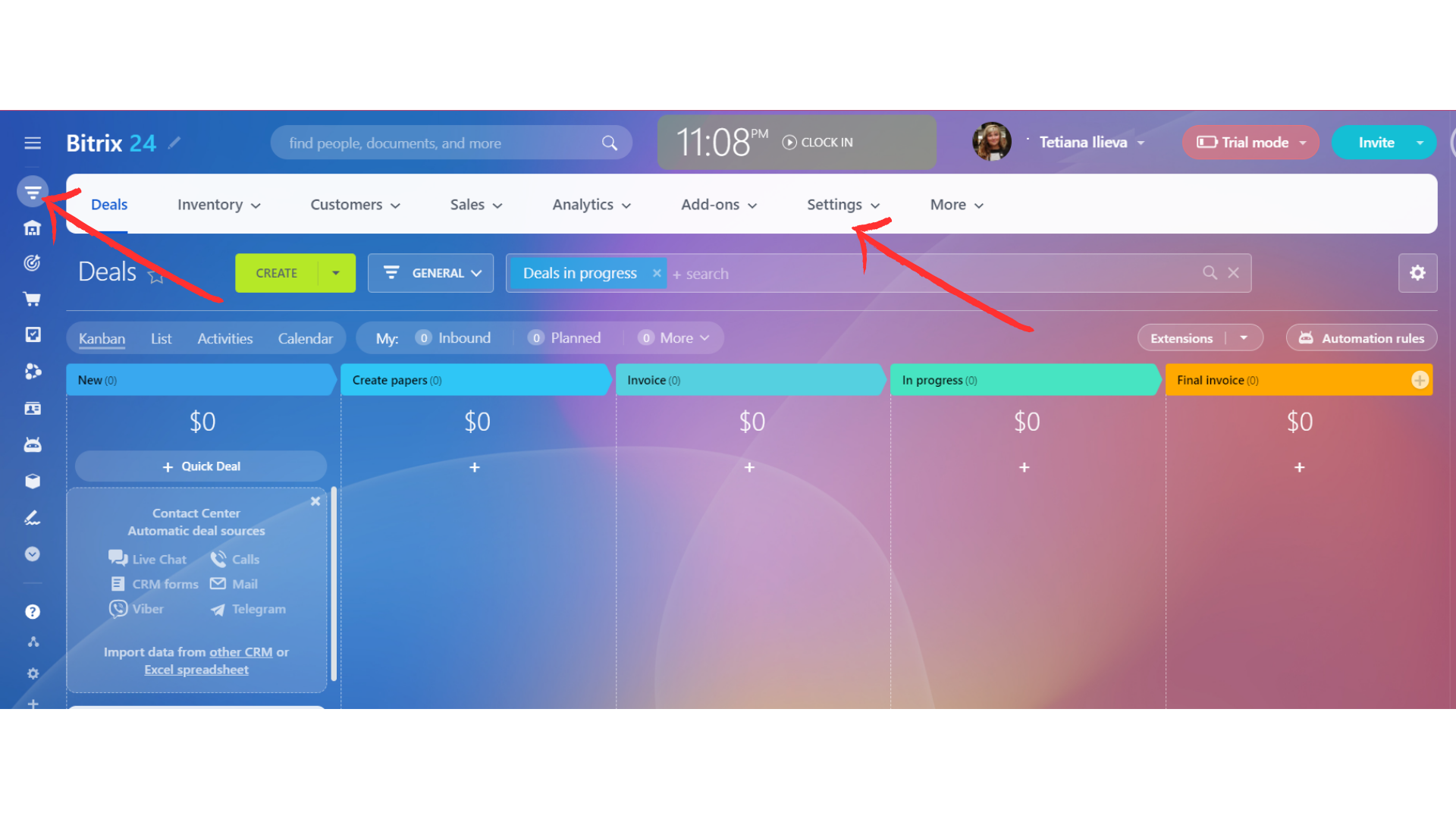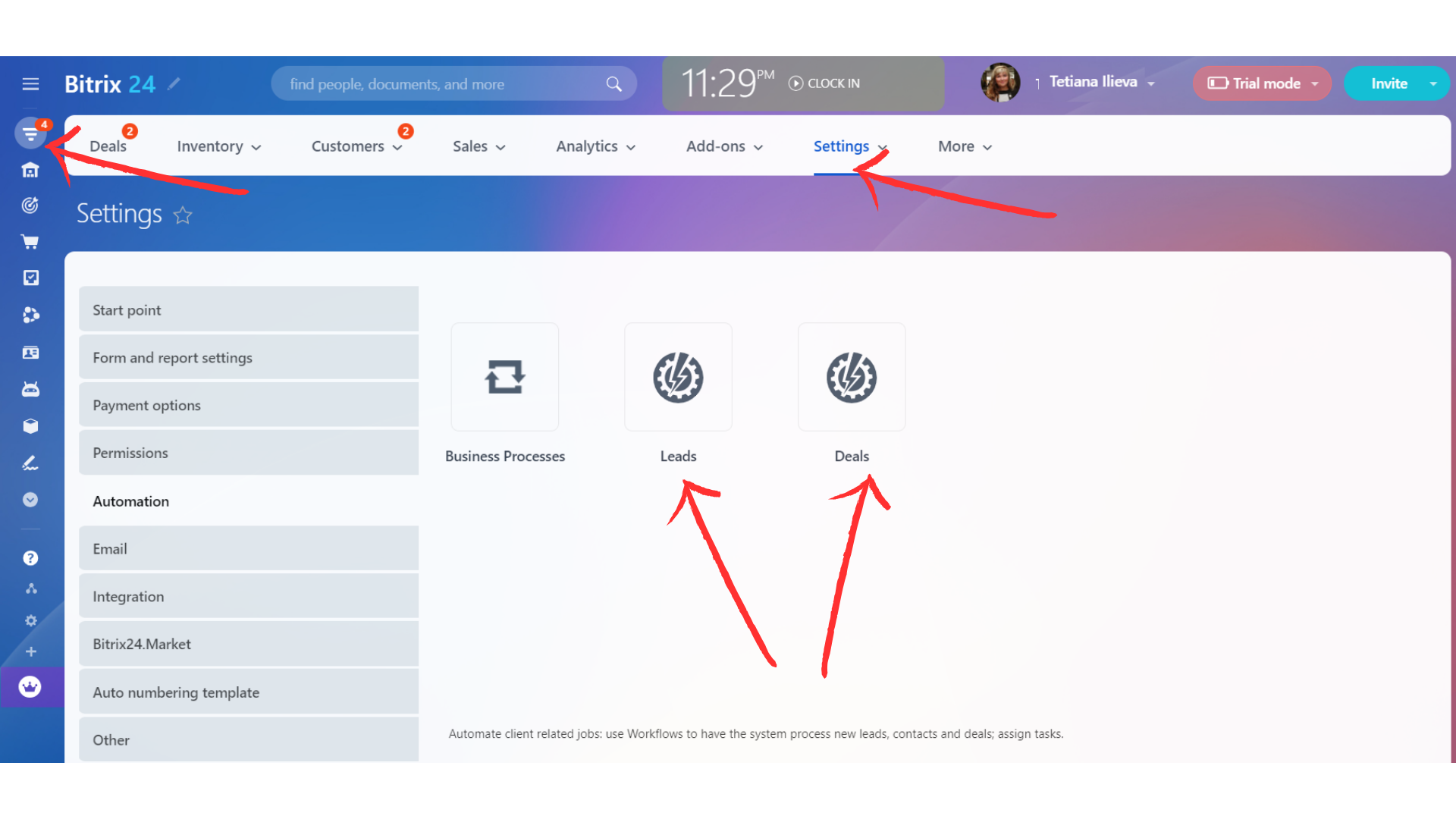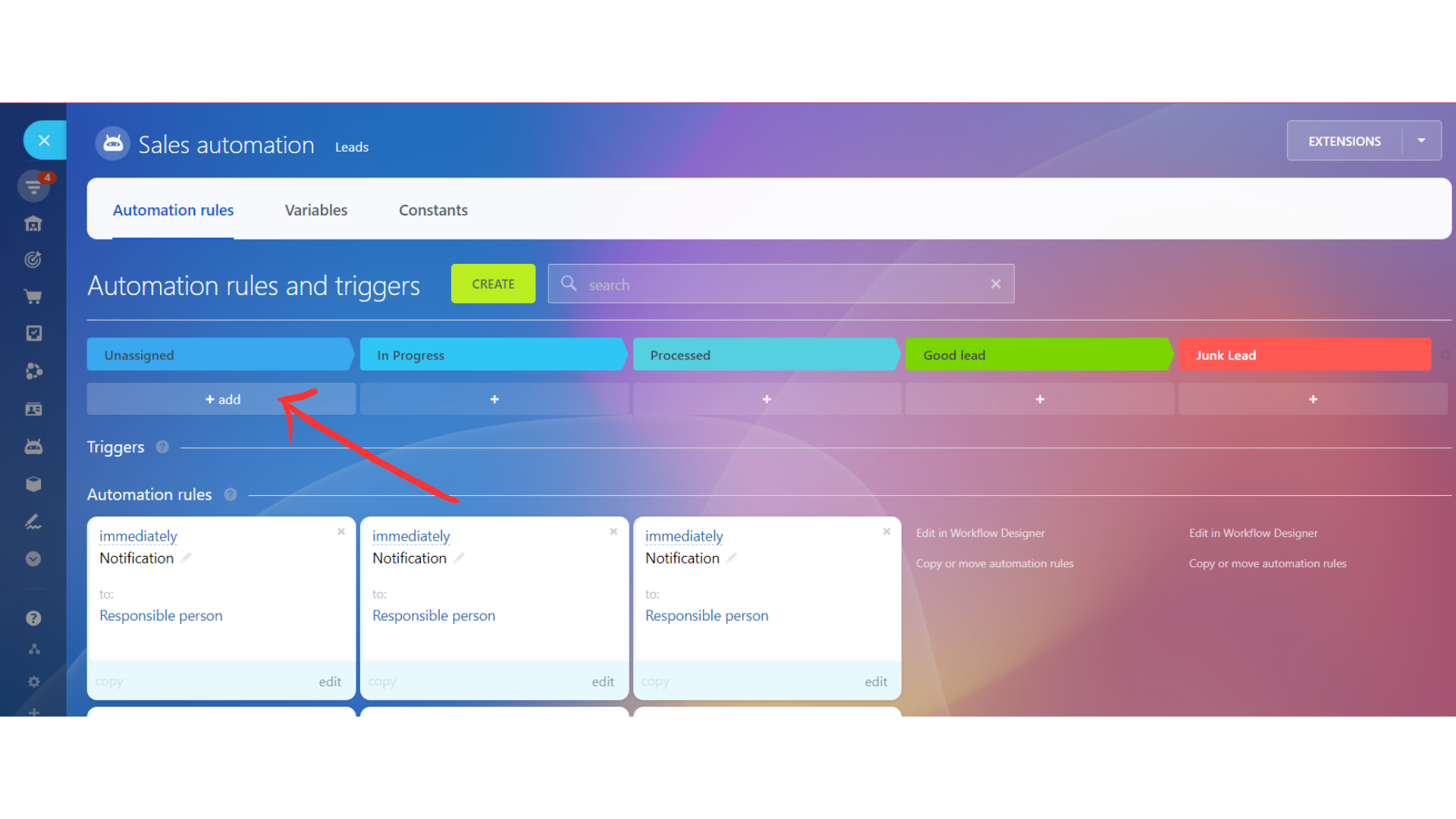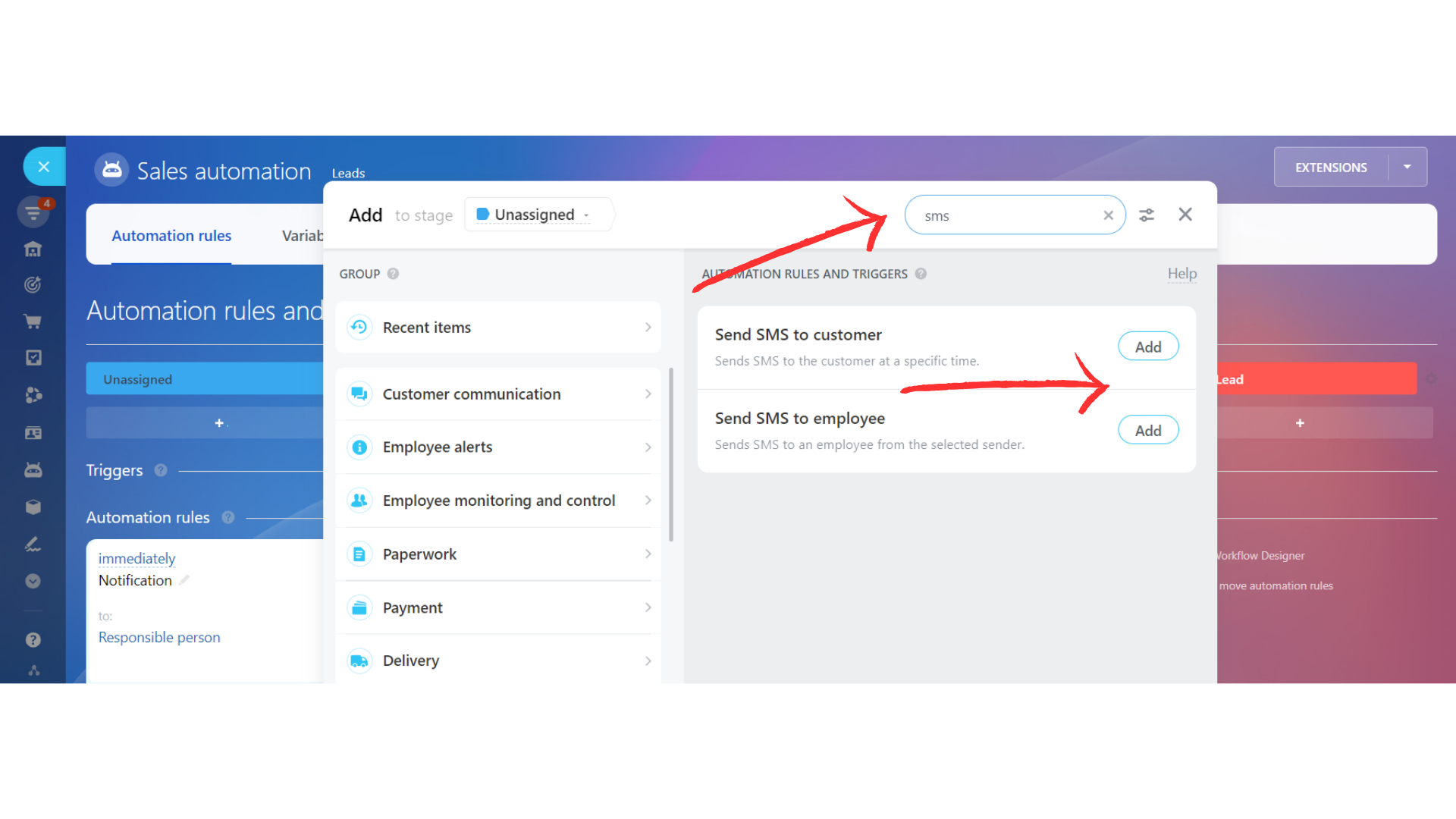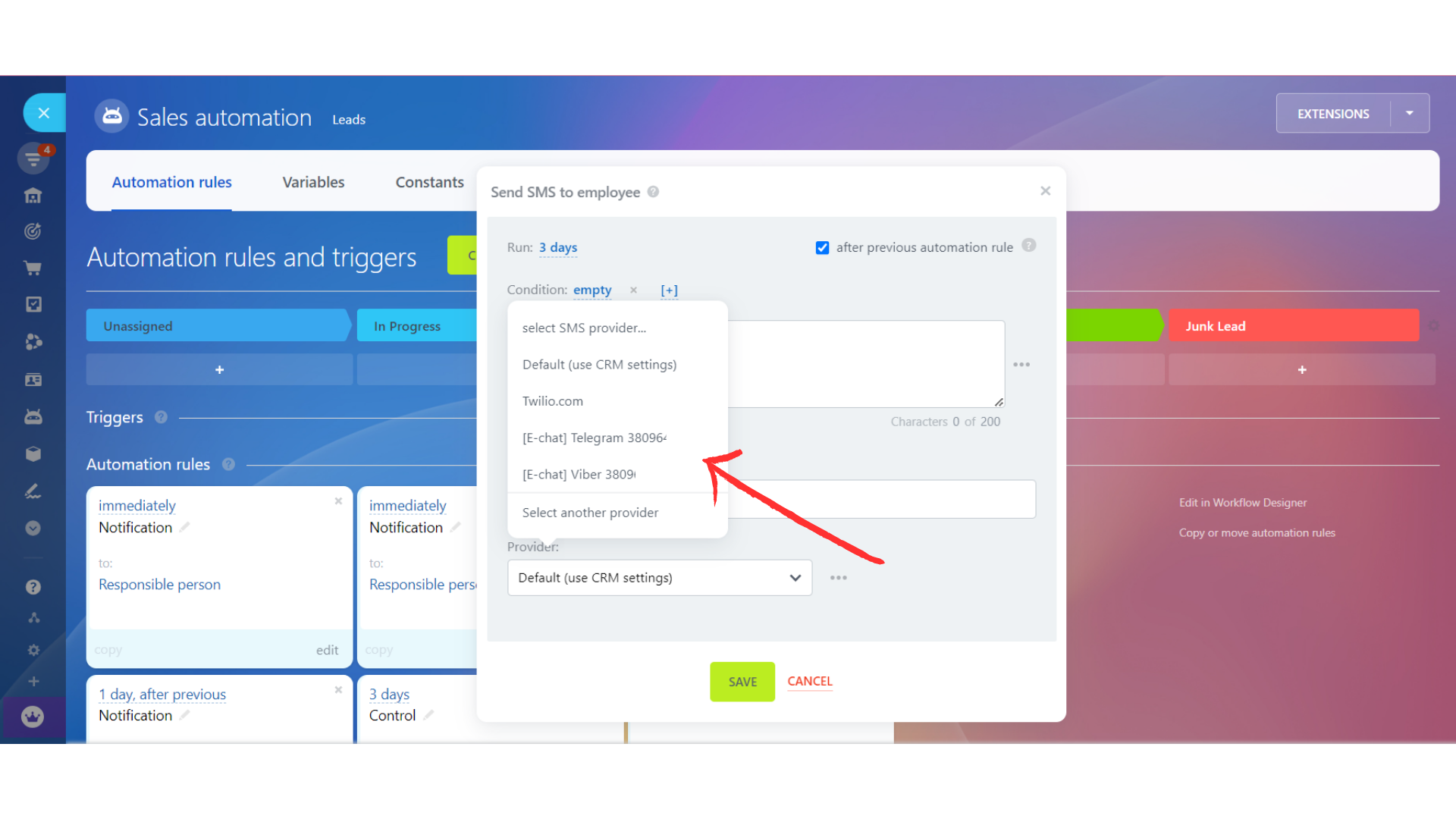Інтеграція номера Telegram
- Зайдіть в Bitrix24 під своїм логіном і паролем
- В правому верхньому куті або через пошук перейдіть в "Market"
- Знайдіть додаток "E-chat" - через пошук в маркеті і натисніть на додаток, вам відкриється сторінка додатка, де ви можете ознайомитися з інформацією та інструкцією з налаштування
- Натисніть "Install"
- В відкрившомуся вікні також натисніть кнопку "Install"
- Зверху виберіть месенджер Viber\Telegram
- У полях введіть додаваний номер (номер обов'язково повинен бути активований в сервісі "E-chat" в особистому кабінеті та відповідний до нього API ключ (його ви можете знайти в своєму особистому кабінеті "E-chat")
- можна додати лише активний номер телефону
- щоб додати ще один номер - зайдіть в додаток "E-chat" в маркеті і повторіть процедуру додавання номера
ВІТАЄМО! Усі повідомлення вхідні та вихідні повідомлення ви тепер зможете побачити всередині Bitrix24 та спілкуватися з клієнтами в одному місці.
Щоб швидко побачити всі повідомлення, просто перейдіть на сторінку чату в Bitrix24.
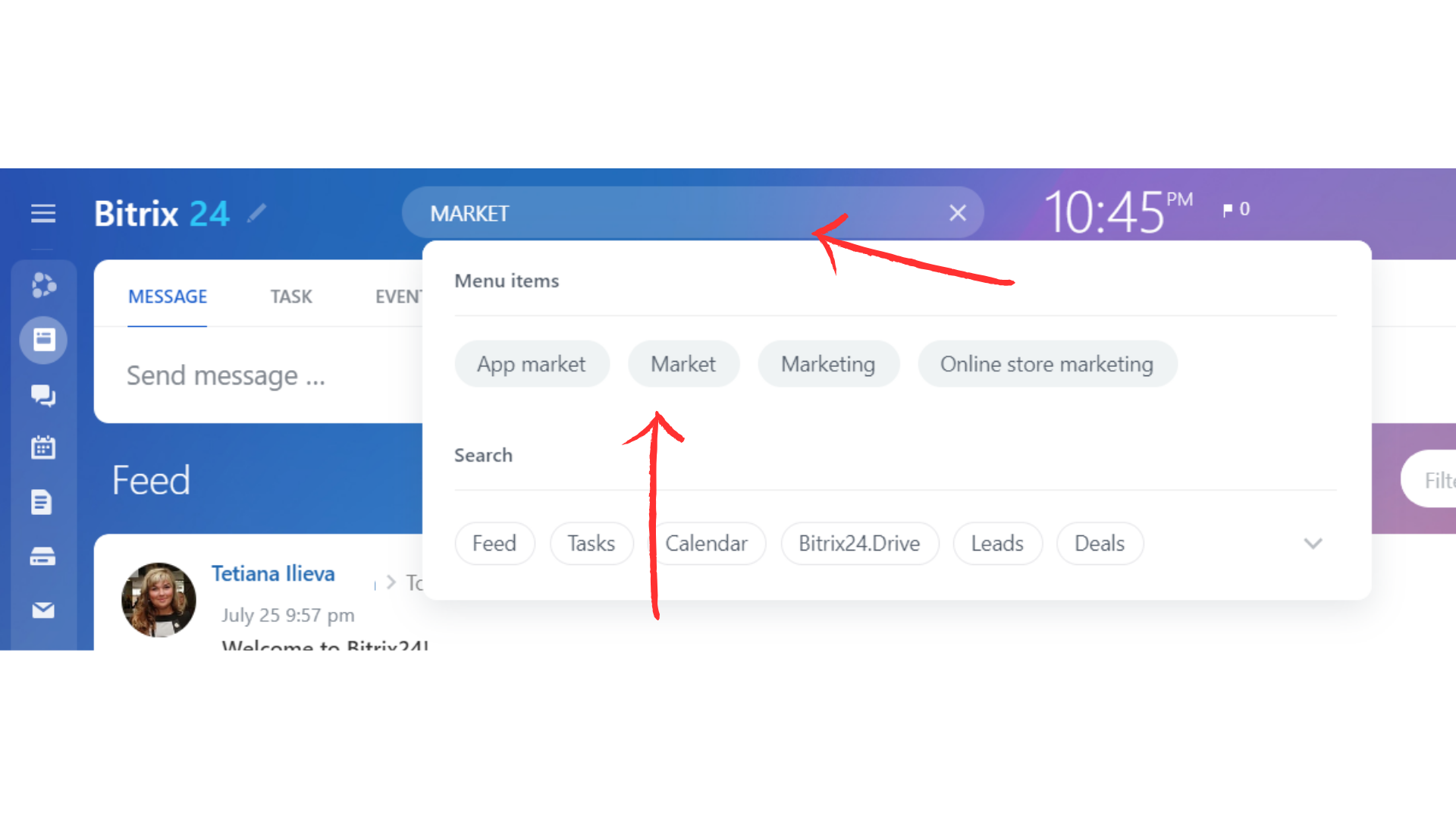
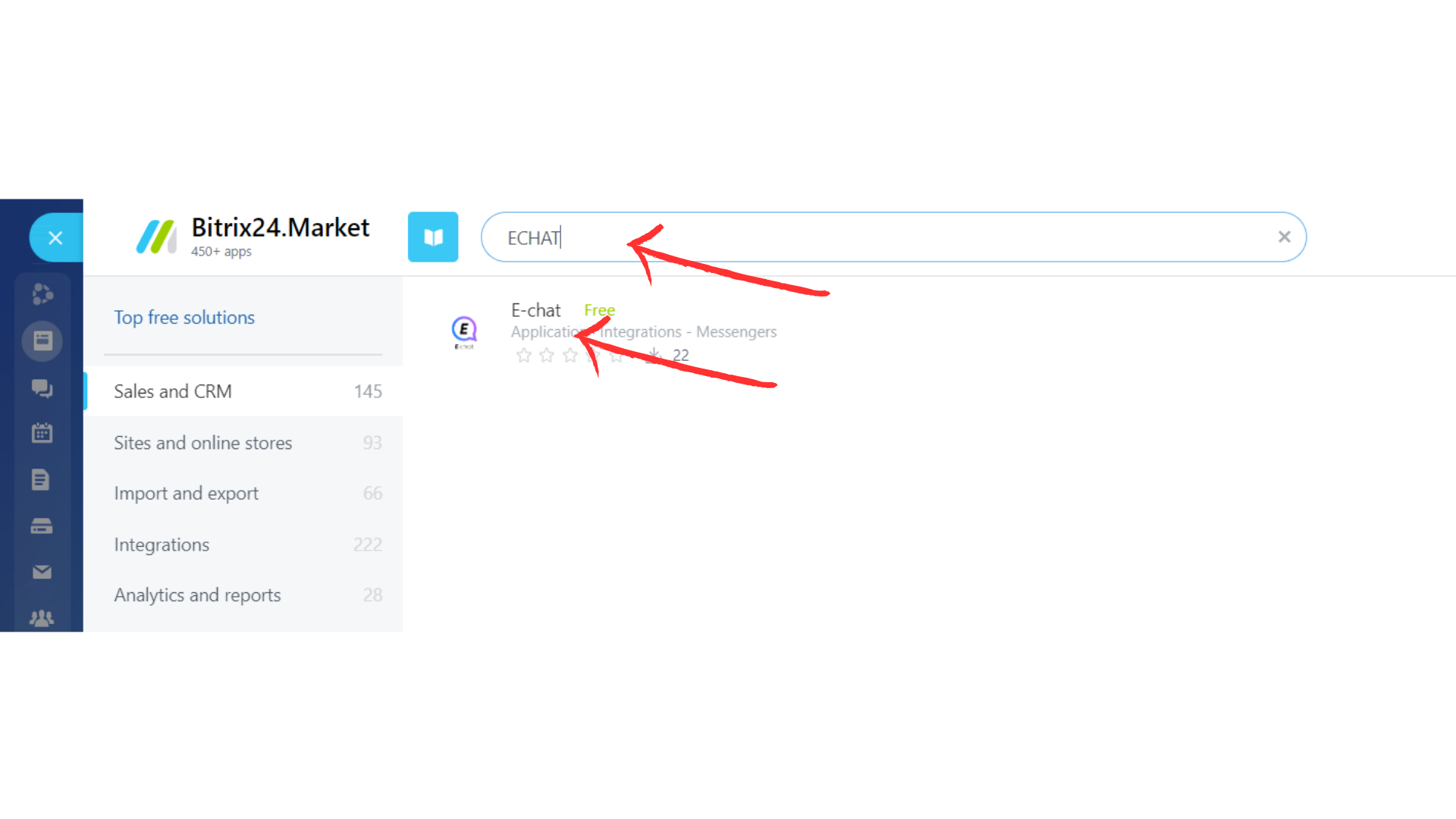
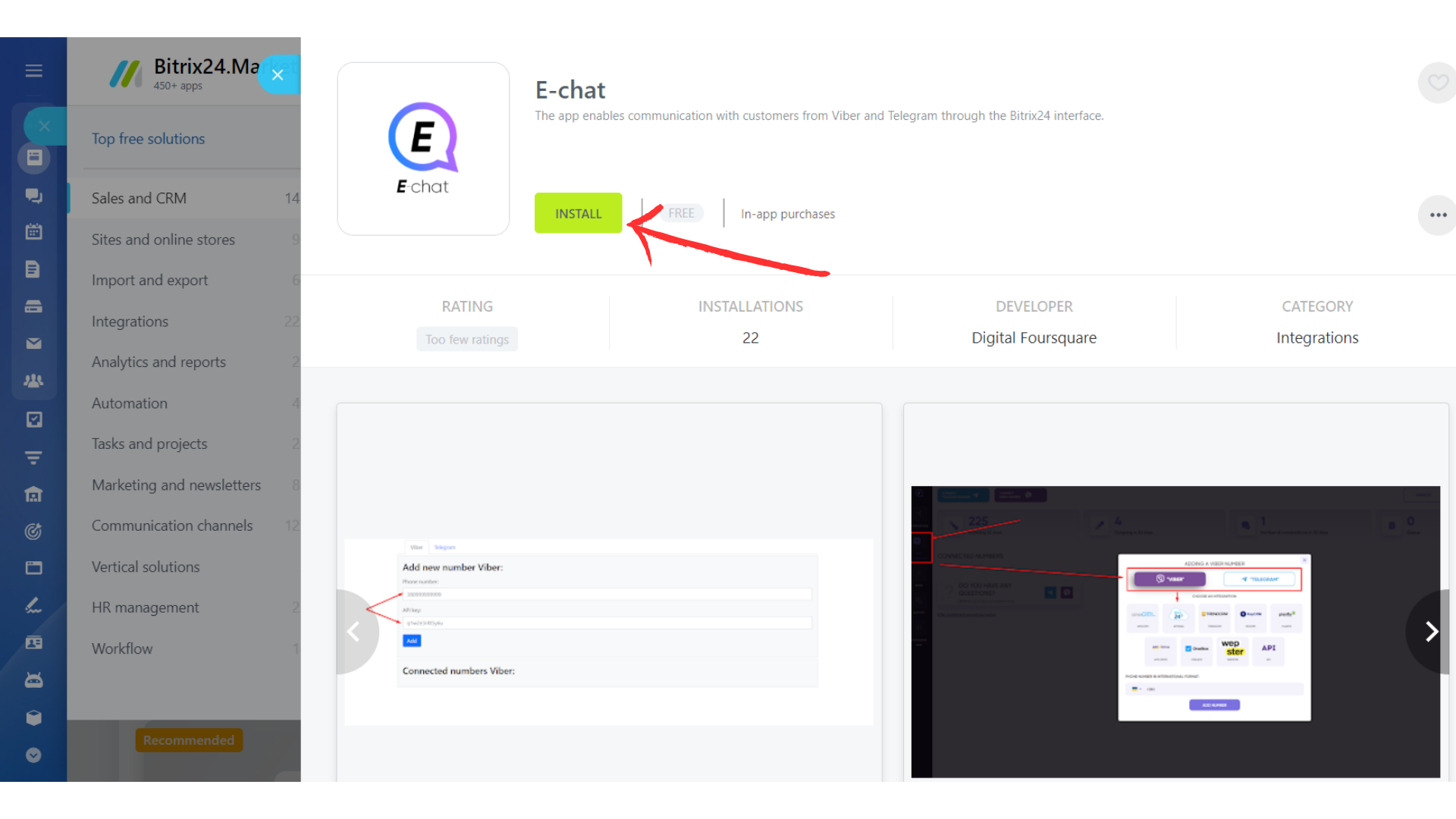
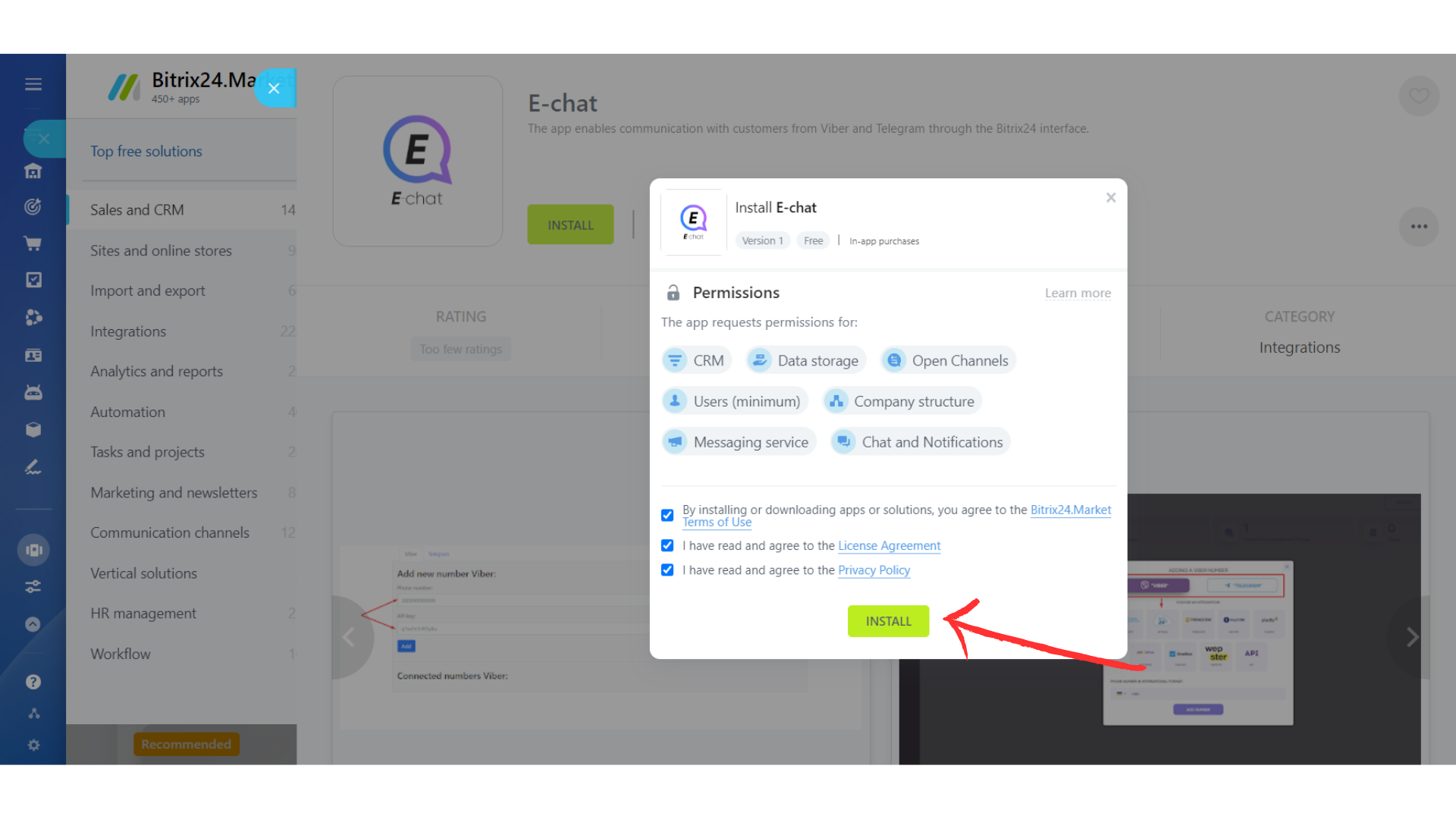
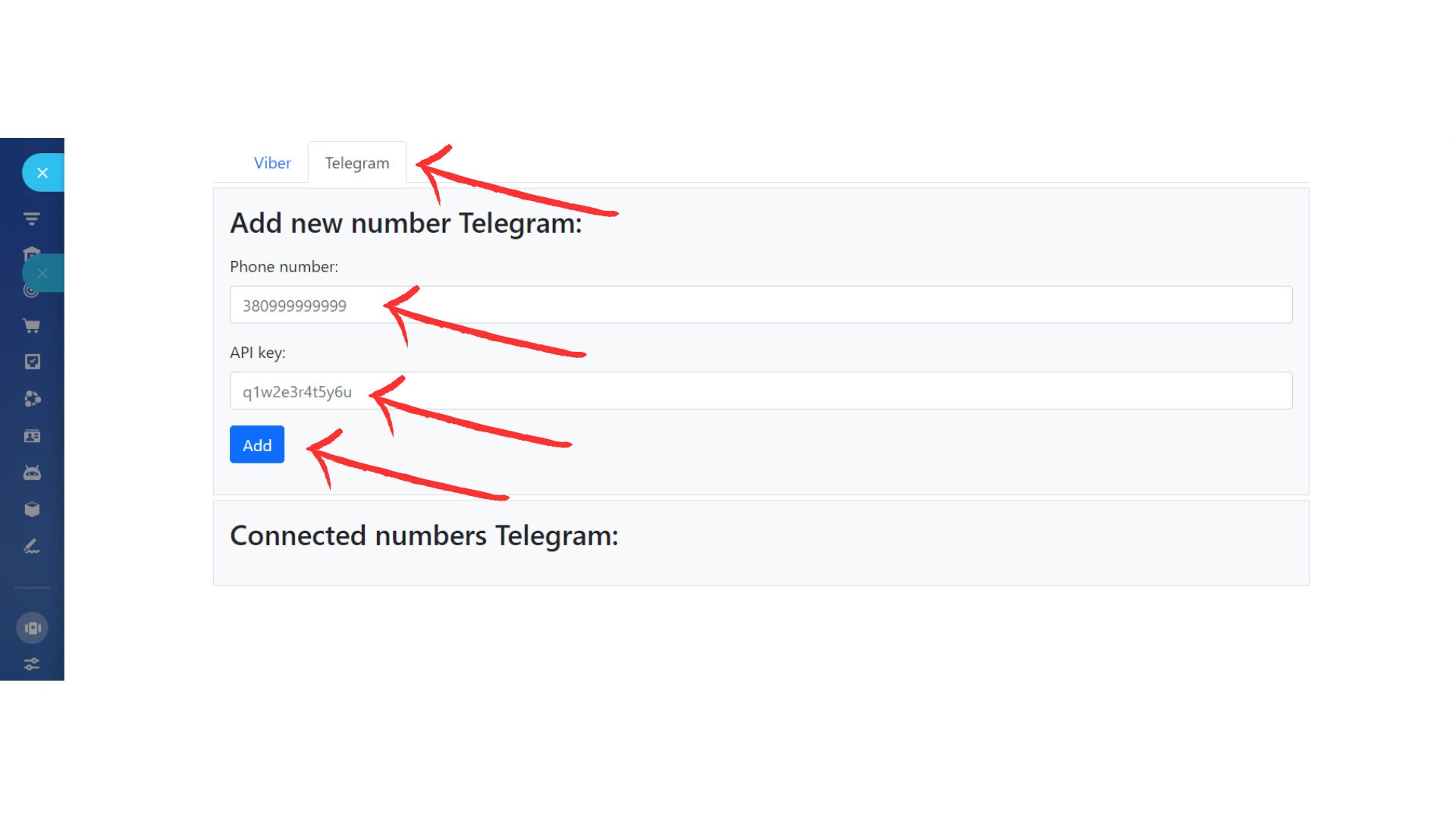
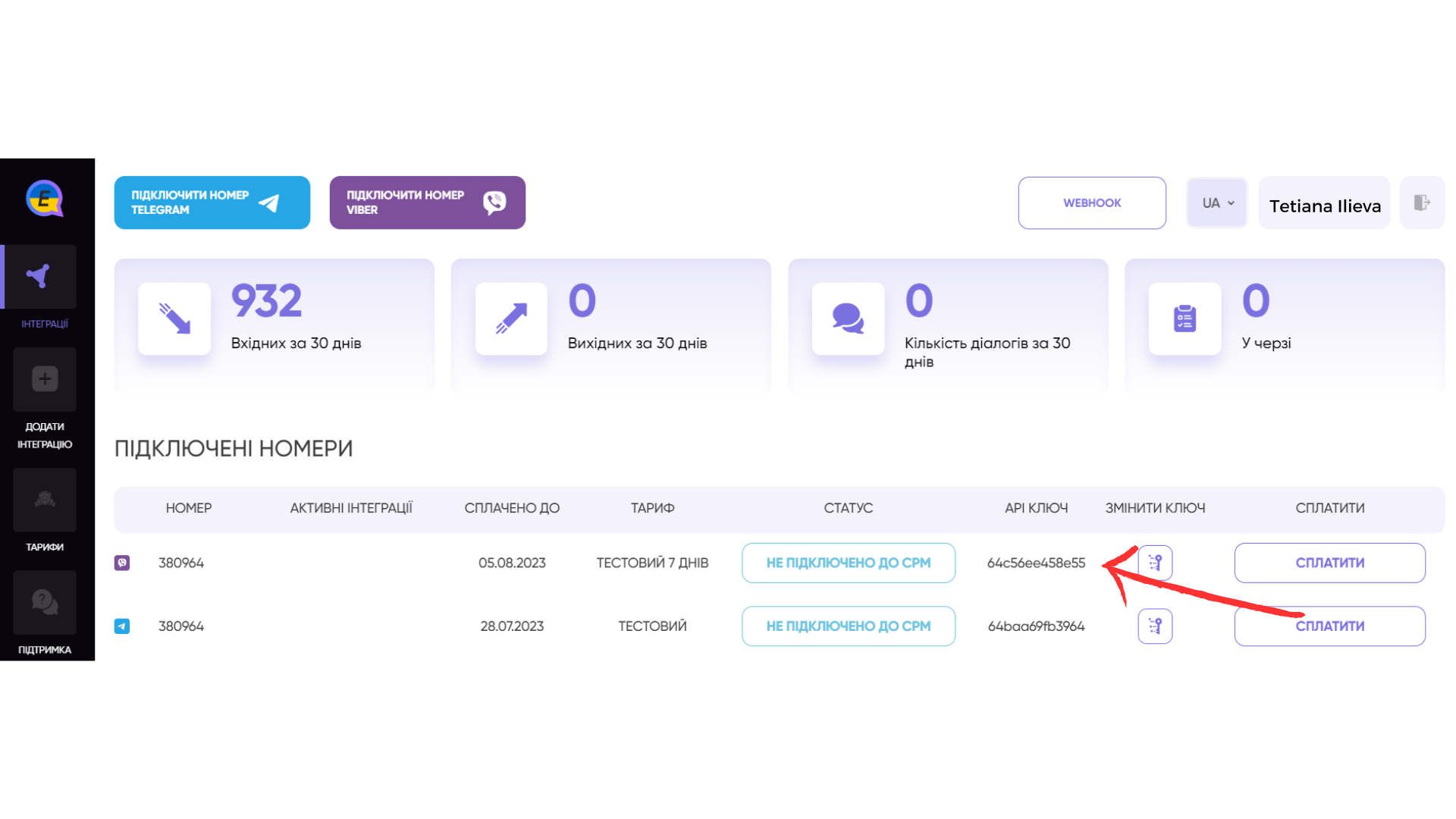
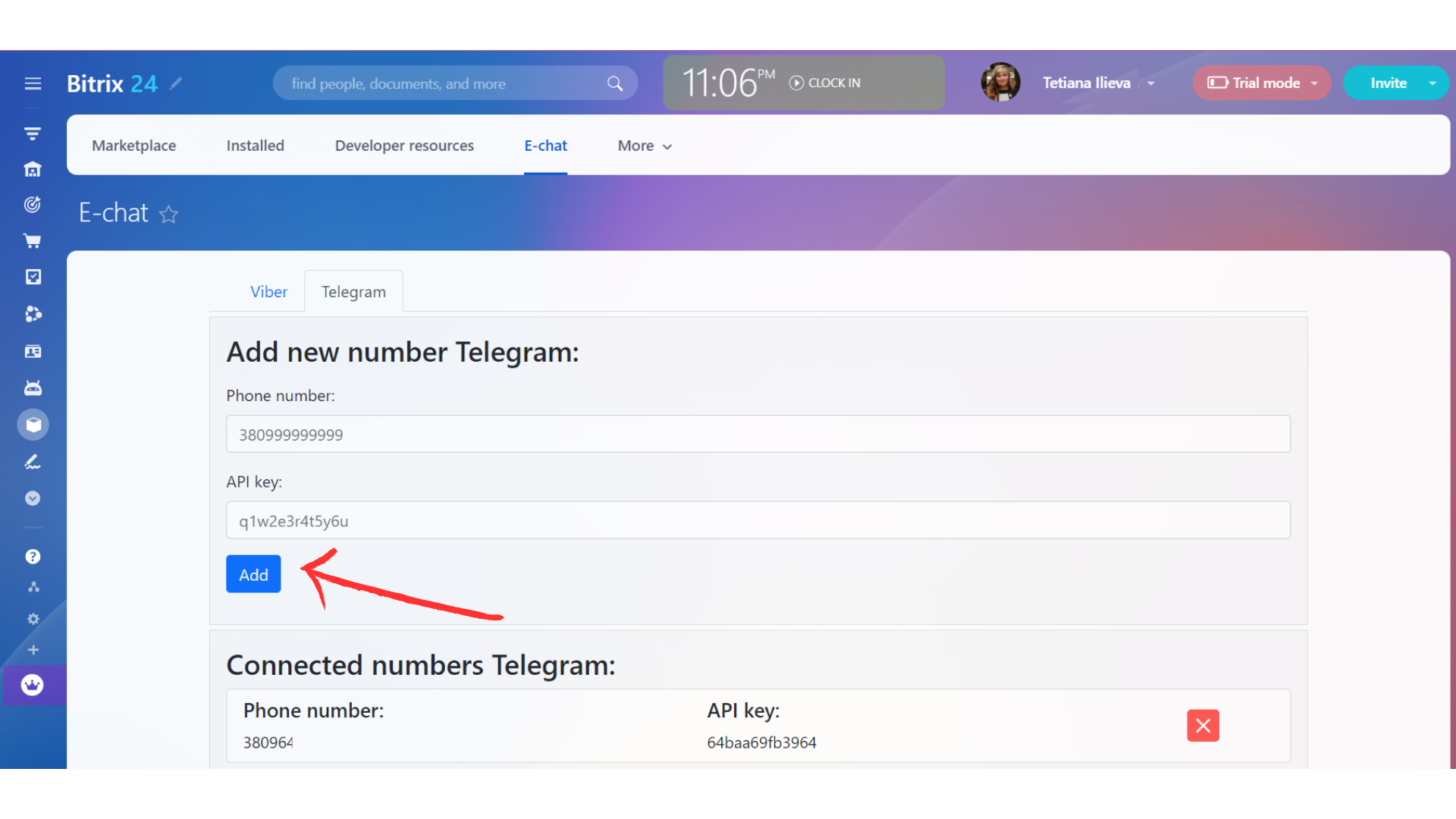
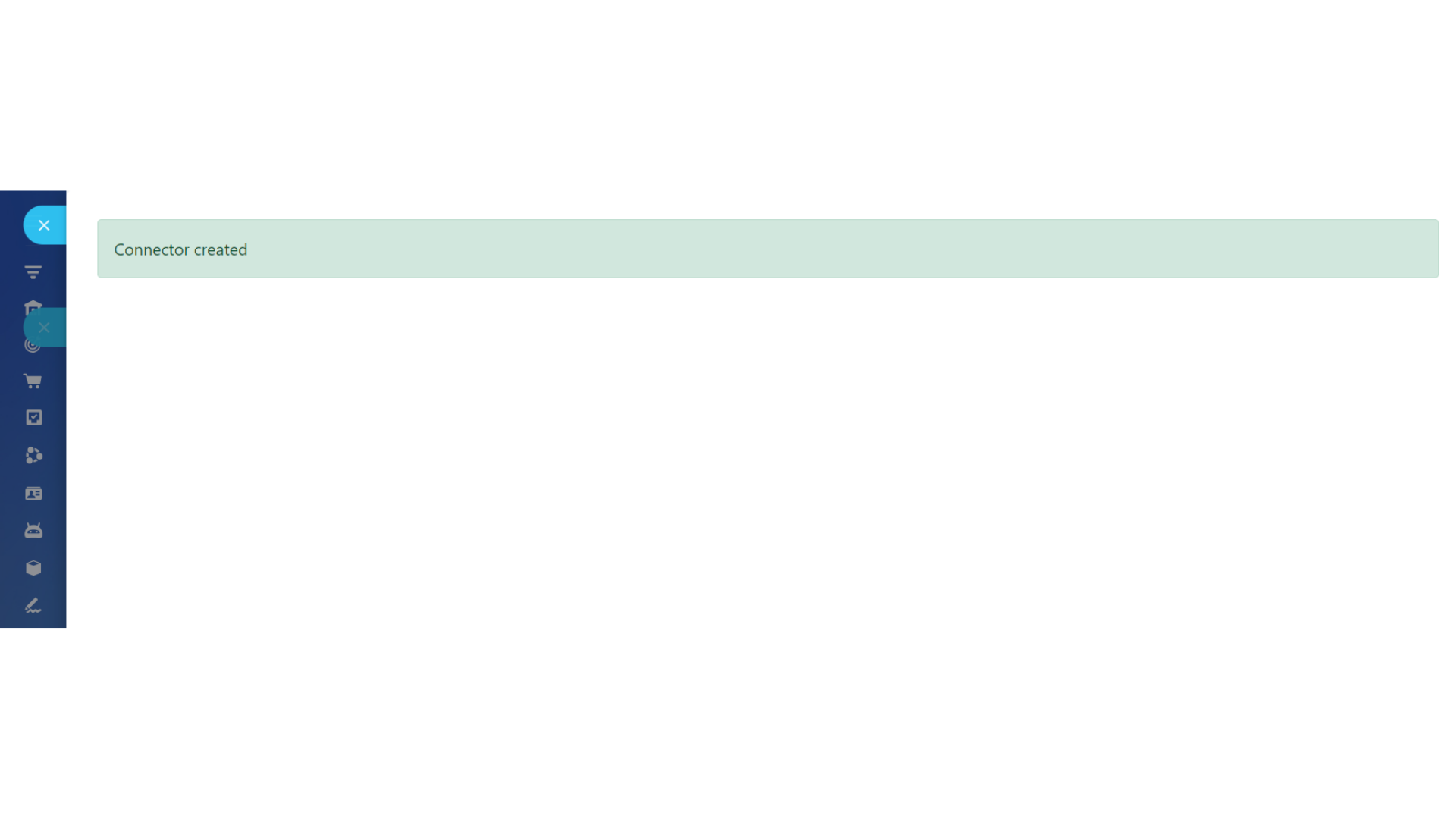
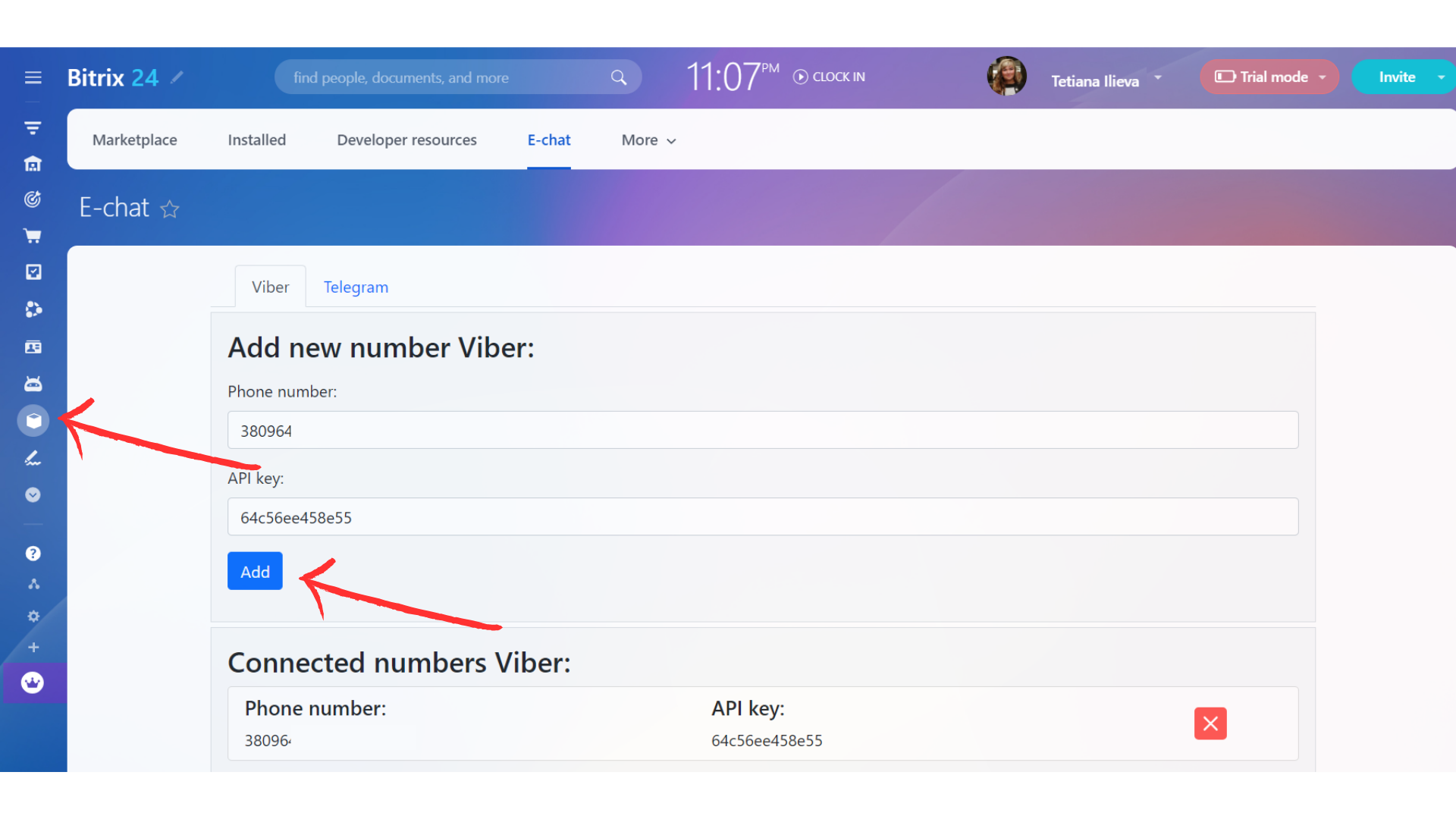
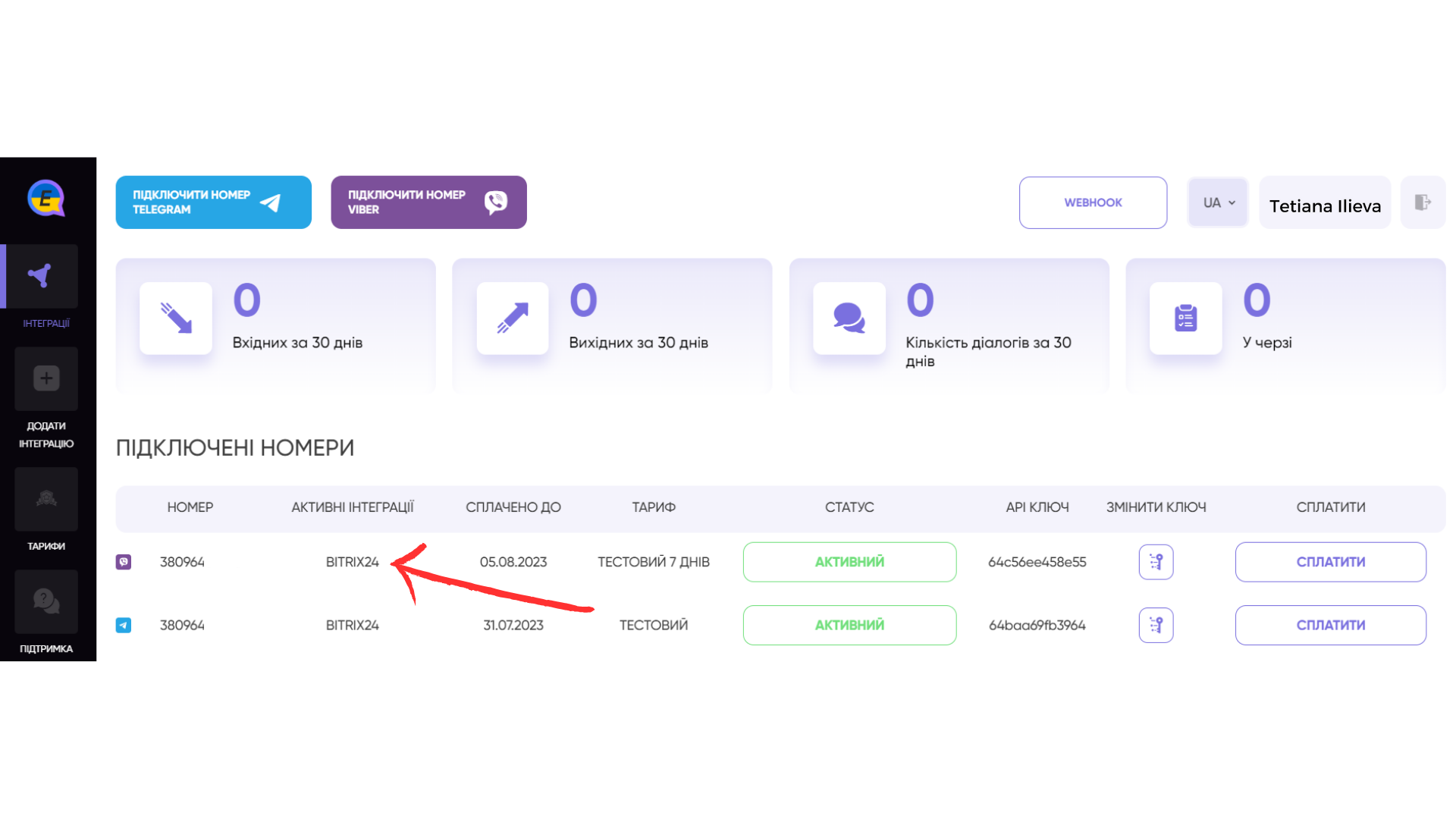
Створюємо нову угоду - додаємо контакт - пишемо першими прямо з Bitrix24
- Перейдіть на головну сторінку вашої воронки
- Виберіть етап, до якого будемо додавати нову угоду і натисніть "+"
- Назвіть угоду та створіть або додайте контакт нижче (обов'язково вкажіть номер телефону)
- Знизу натисніть "Save"
- В правому стовпці виберіть SMS, а потім натисніть More і виберіть номер E-chat, з якого хочете відправити повідомлення
- Введіть текст повідомлення і натисніть кнопку "Send"
Вітаємо! Ваше перше повідомлення відправлено
Далі ви зможете відкрити листування з цим контактом в чатах Bitrix24, в угоді, відкривши контакт.
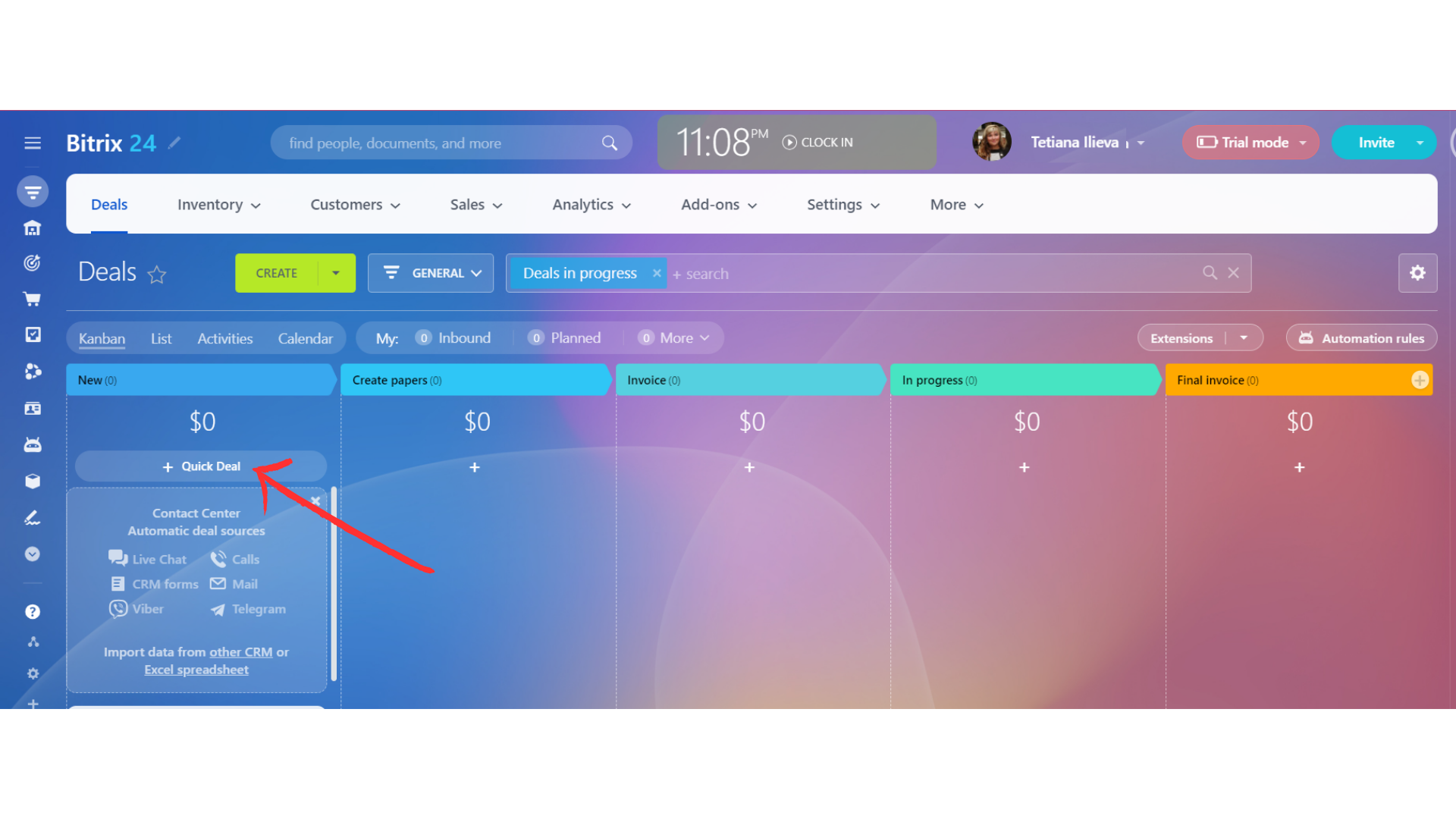
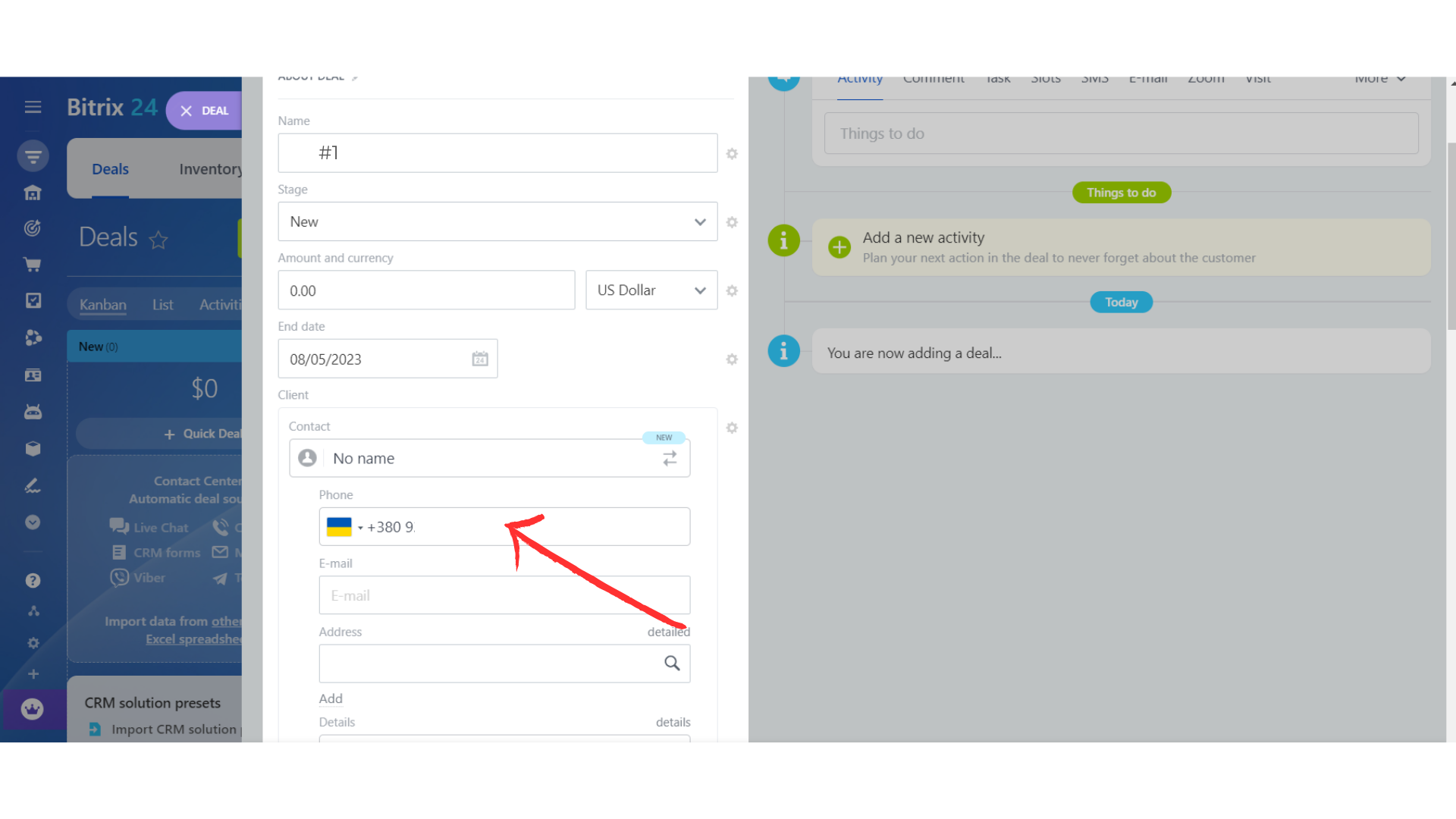
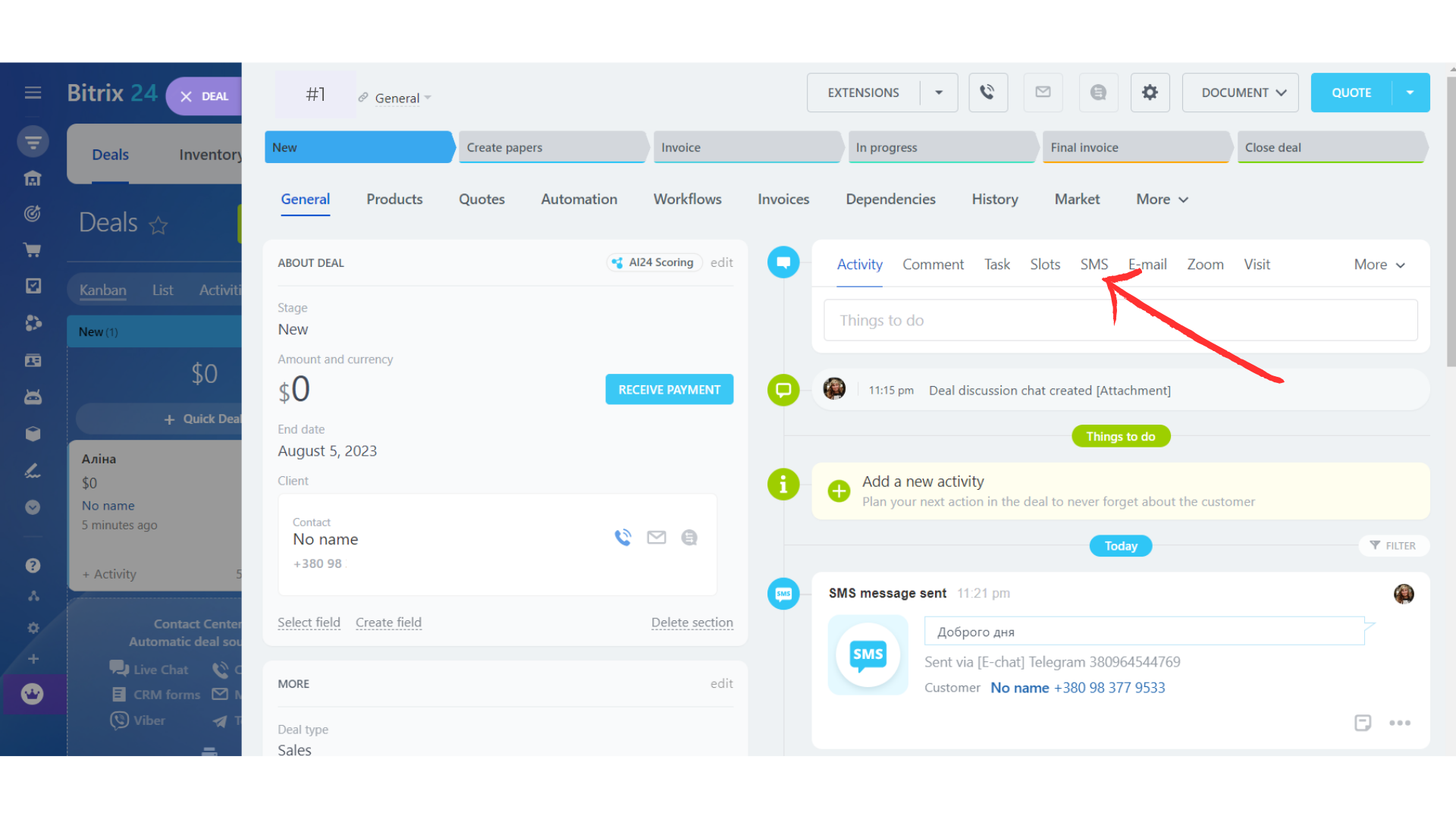
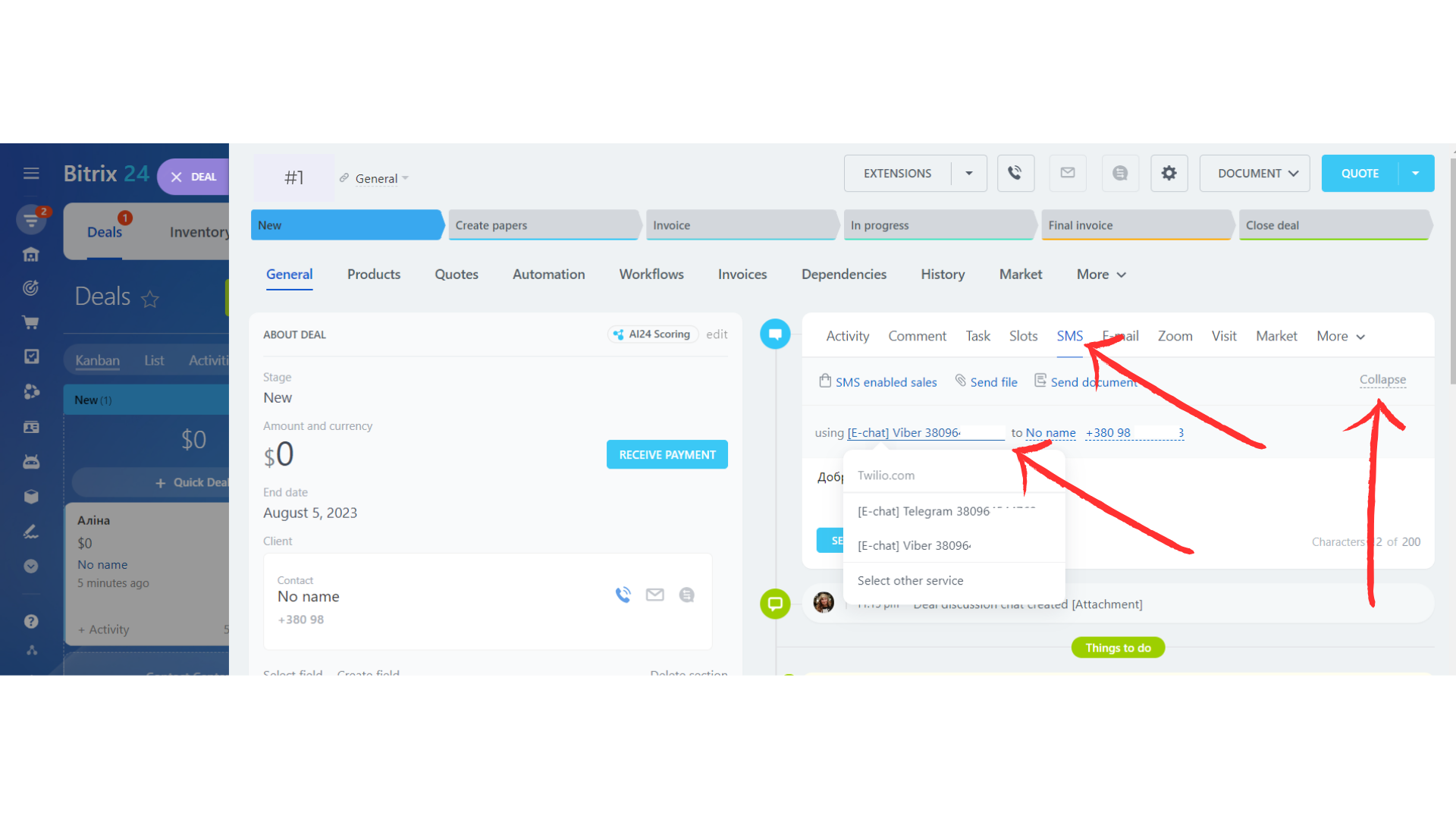
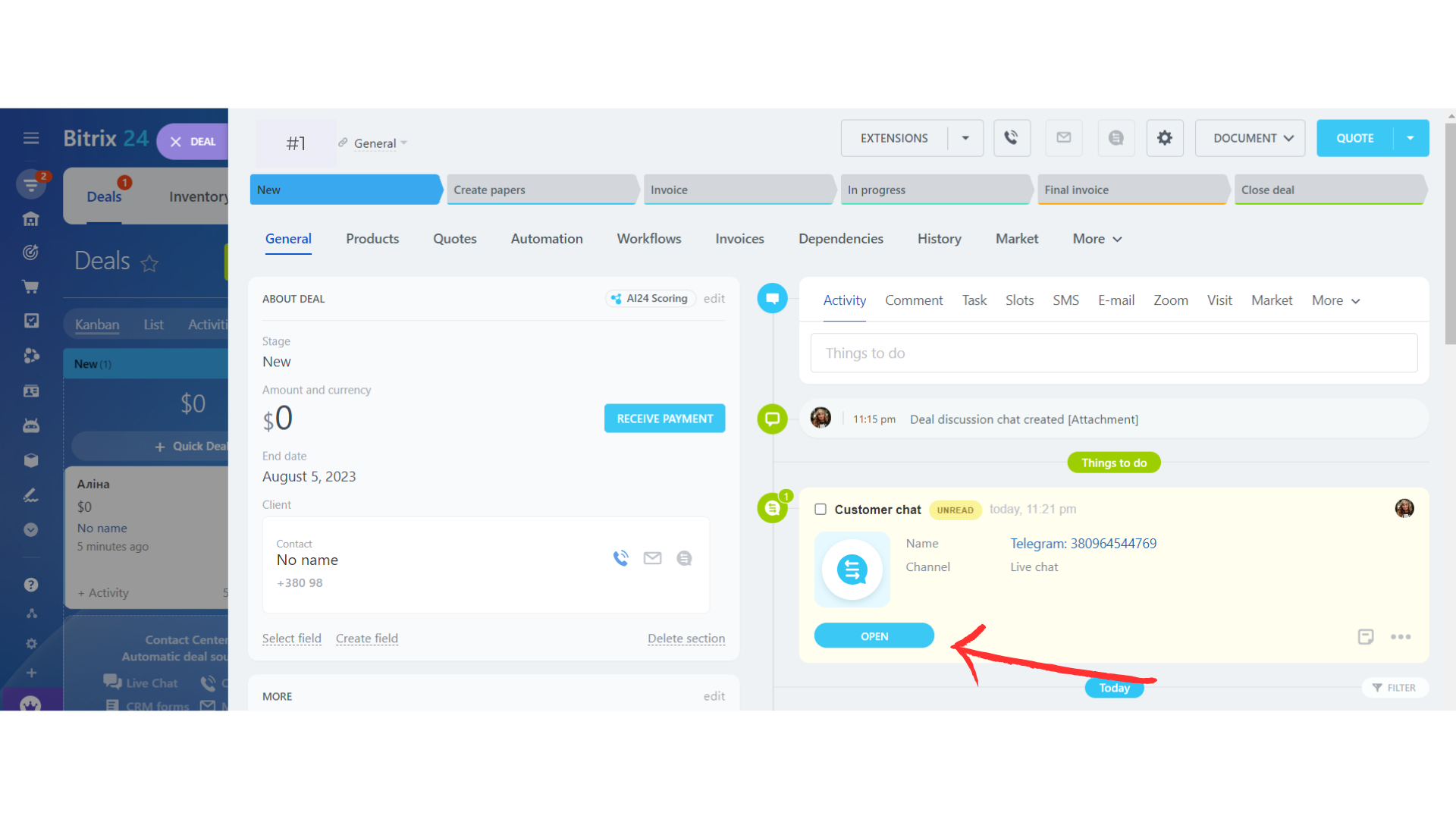
Автоматична відправка повідомлень в Bitrix24
- Зайдіть на головну сторінку crm (сторінка з воронкою етапів) і відкрийте "Settings"
- Виберіть "Automation" і на якому рівні змін будемо відправляти автоматичне повідомлення "Leads" або "Deals"
- Виберіть етап і натисніть "+"
- В відкрившомуся вікні потрібно знайти sms, можна скористатися пошуком
- У вас буде 2 варіанти кому відправити повідомлення клієнту або працівнику
- На останньому етапі налаштовуєте повідомлення і текст і внизу вибираєте "E-chat 380" з відповідним номером, з якого будете писати
- Натисніть "SAVE" і все, ваше автоматичне повідомлення налаштовано